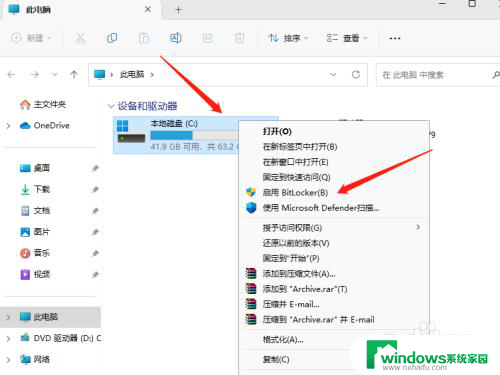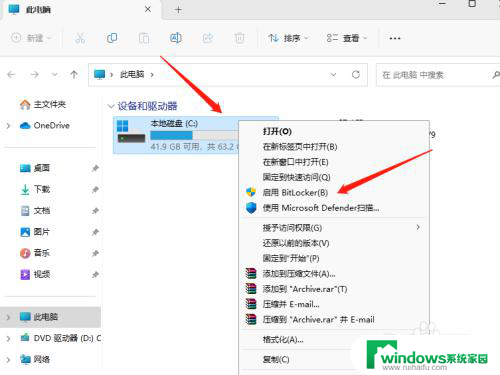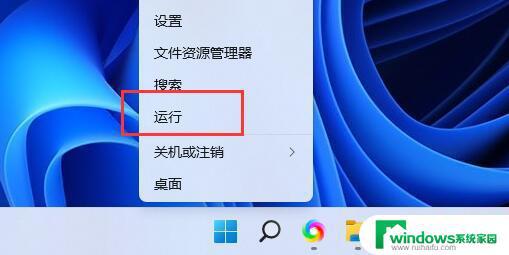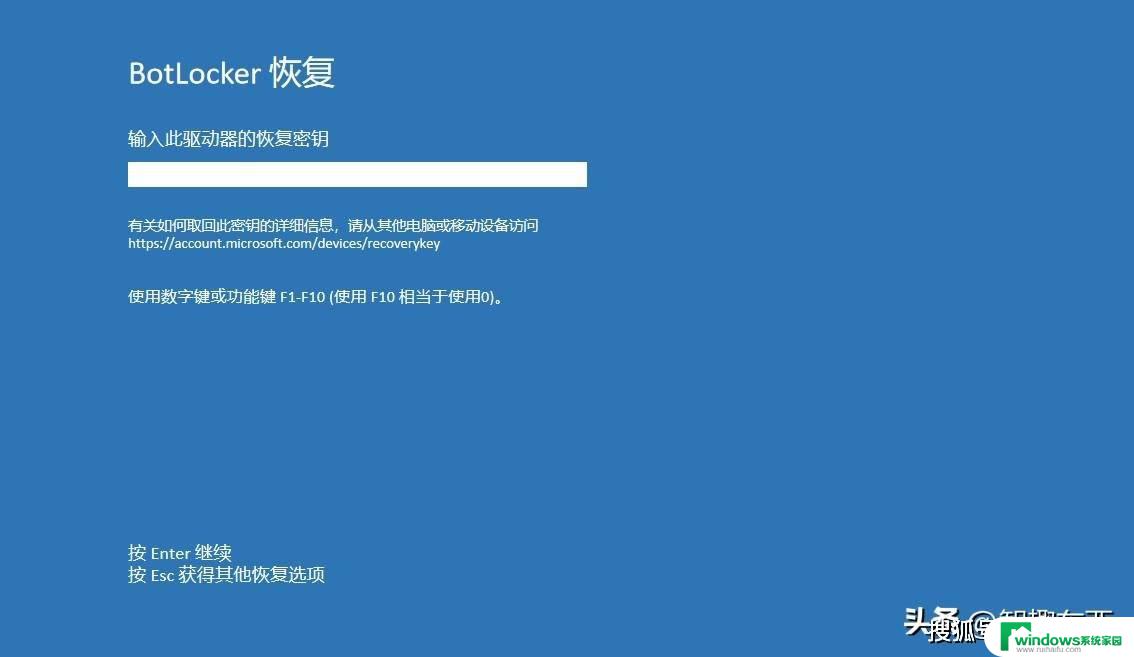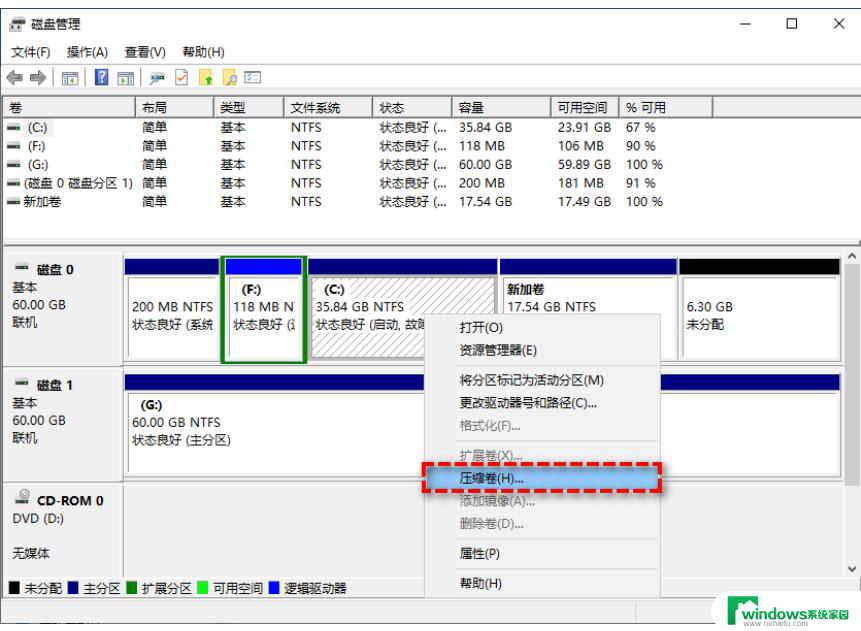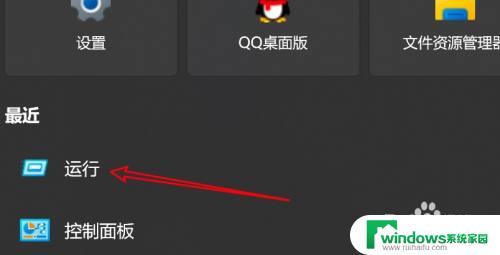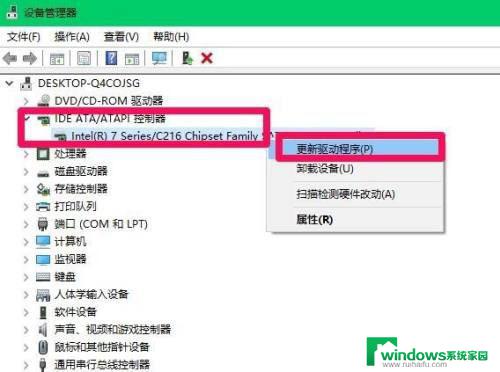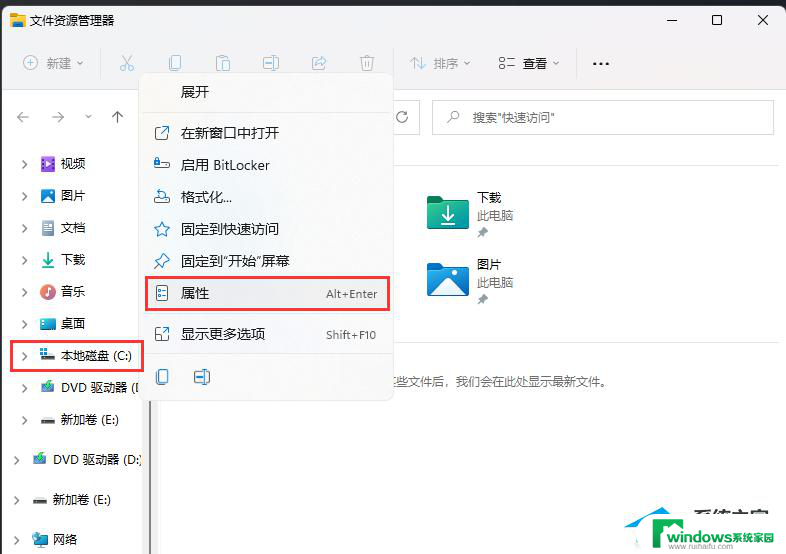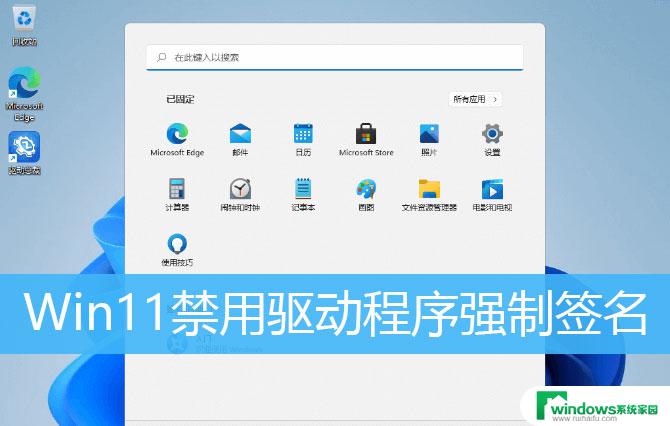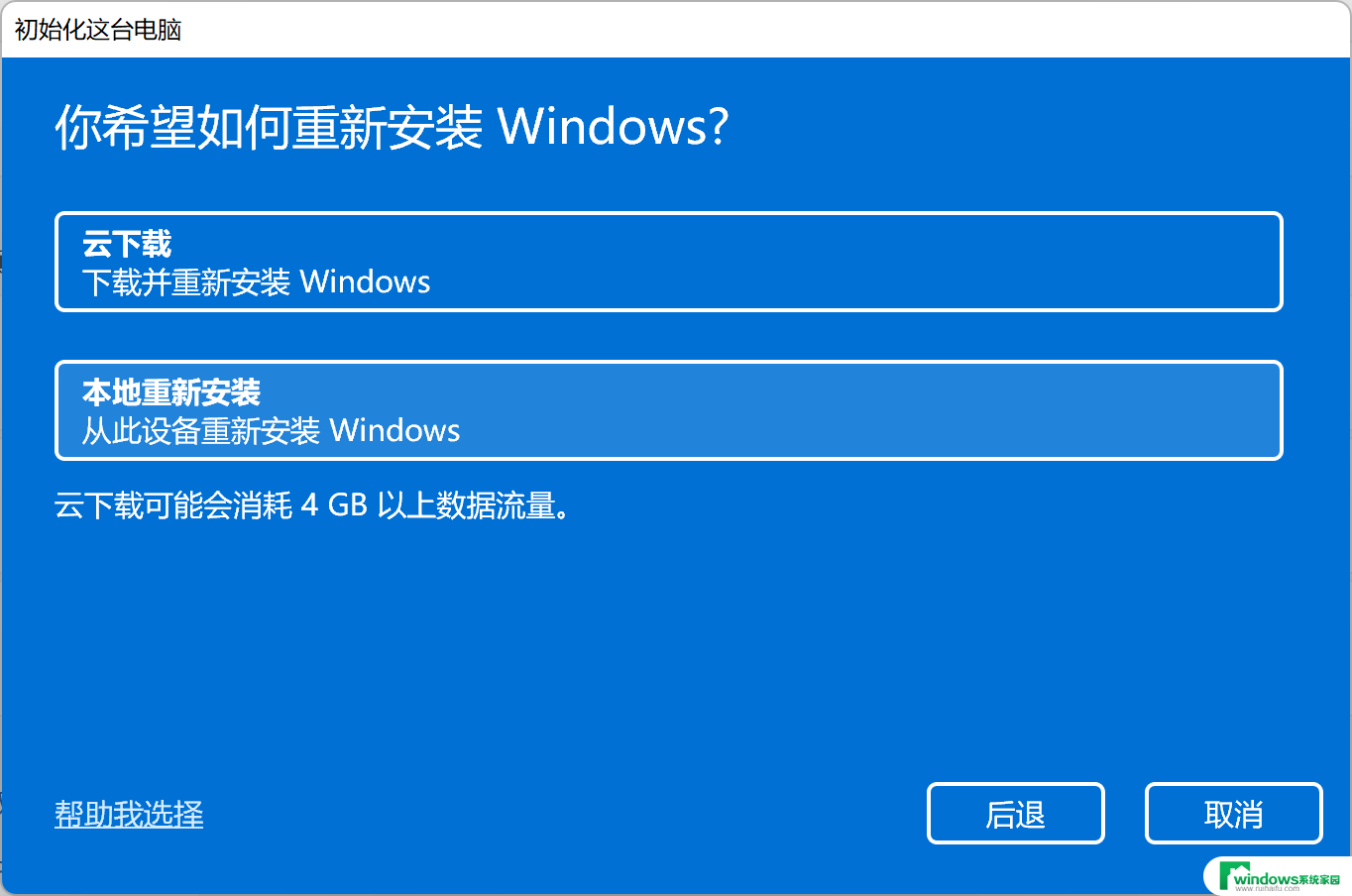win11怎么关闭硬盘加密 Win11取消硬盘加密的具体操作方法
更新时间:2024-02-28 09:58:34作者:jiang
Win11是微软最新推出的操作系统,带来了许多新的功能和改进,其中一个备受关注的功能是硬盘加密,它可以保护用户的数据安全性。有些用户可能不需要或不喜欢硬盘加密功能,想要关闭它。Win11取消硬盘加密的具体操作方法是什么呢?接下来我们将介绍如何在Win11中关闭硬盘加密,以便用户根据自身需求进行个性化设置。

Win11硬盘上锁解除方法
1、打开此电脑,找到并选中。被加密的磁盘,在打开的菜单项中,选择显示更多选项;
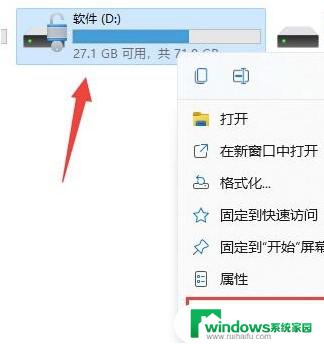
2、在显示更多选项中,选择管理 Bitlocker(B);
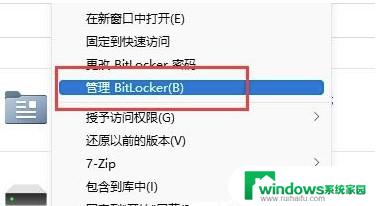
3、在打开的窗口中,点击关闭 Bitlocker;
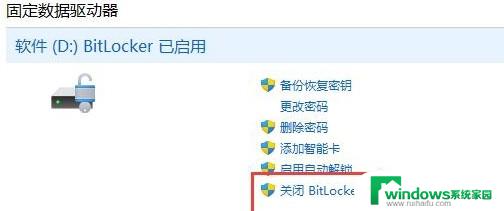
4、弹出的Bitlocker 驱动器加密窗口,点击关闭 Bitlocker;
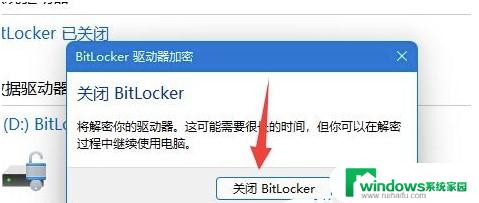
5、等解密进度条走完,就可以解除Win11硬盘加密了。
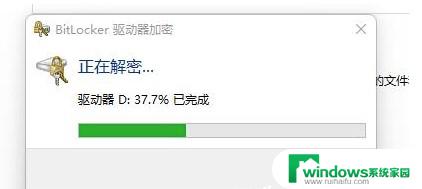
以上就是如何关闭硬盘加密的全部内容,如果您还不清楚,可以按照以上步骤进行操作,希望这些方法对大家有所帮助。